2023-06-28 10:28
win11如何更改微软商店下载路径
Win11如何更改微软商店下载路径?一般系统默认微软商店下载路径在C盘,但是如果C盘满了容易影响电脑的运行,因此有用户会重新设置微软商店下载路径,那么Win11微软商店下载路径怎么更改呢,下面我们来看看自由互联小编是如何操作的吧。
具体操作如下:
1、首先点击底部windows徽标打开设置。
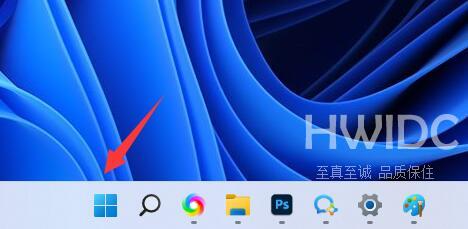
2、接着打开其中的设置。
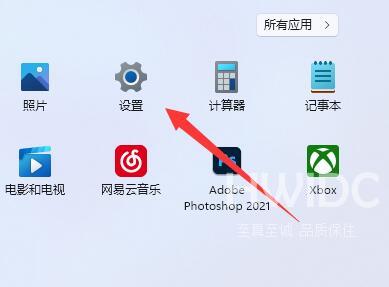
3、然后找到右边的存储设置。
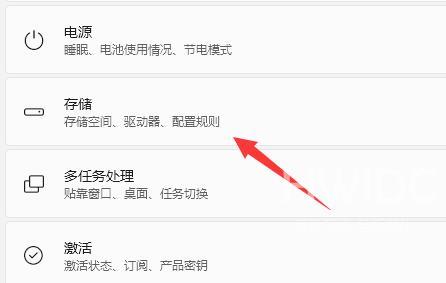
4、随后展开高级存储设置,打开保存新内容的地方选项。
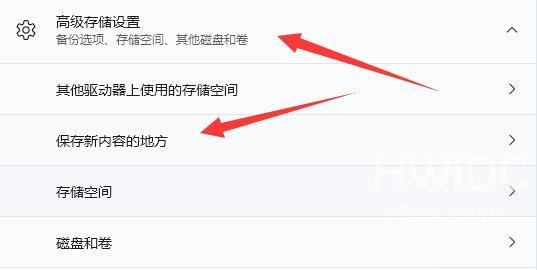
5、打开后,修改新的应用将保存到选项。
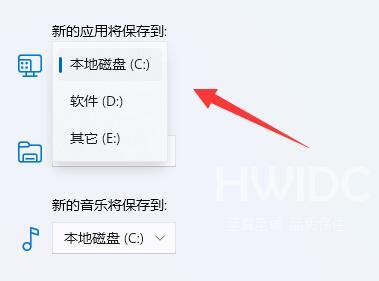
6、最后点击下面的应用就可以了。
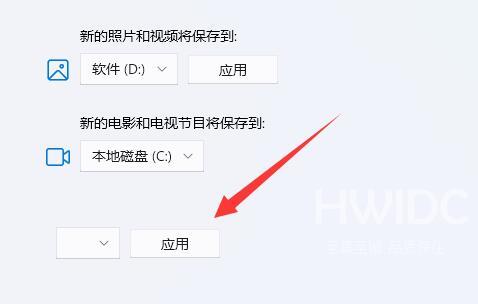
阅读本文的人还阅读:
win11设置里面没有更新怎么办,win11设置里面没有升级怎么办